电脑基本操作知识一
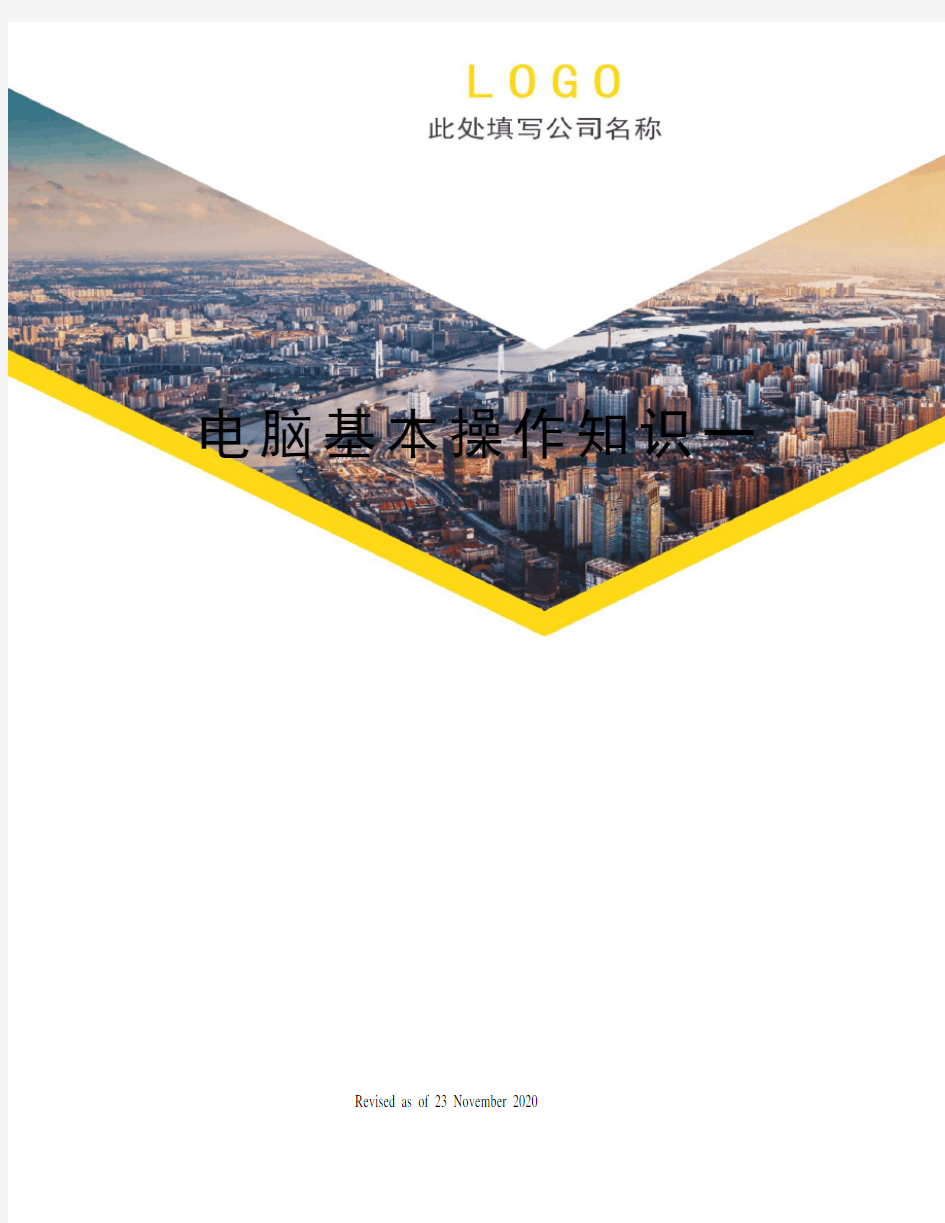

电脑基本操作知识一 Revised as of 23 November 2020
电脑基本操作知识一
1、电脑的组成:软件,硬件,外部设备.
硬件就是大家所看见的主机,由主板,CPU,内存条,硬盘,板卡等组成,打开机箱盖即可看见,外部设备包括键盘,鼠标,光驱,软驱,显示器,打印机,扫描仪,摄像头等等设备.
2、软件分为系统软件,应用软件,系统软件就是win xp\ win7、win8等等操作系统,应用软件就是大家看见的桌面上的软件,为实现某些功能而开发使用的.
3、开机顺序:依次打开电源开关—显示器—主机等外部设备.
4、关机顺序:与开机顺序相反,主机(用鼠标左键依次点开始—关机—关闭计算机—确定)—显示器。
5、鼠标的使用:左键代表确定,右键代表显示菜单.打开一个文件有2种方法,1,将鼠标箭头放在所要打开的文件上面,快速双击鼠标左键;2,将鼠标箭头放在所要打开的文件上面,先单击鼠标左键(表示确定),再单击鼠标右键,出现一个菜单,再将鼠标选中打开,单击鼠标左键同样可以打开文件.
6、键盘的使用:键盘分字母区,功能区,数字区.字母区即大家所看见的26个字母.功能区是字母上面的F1—F12,1—0等按键,数字区是键盘最右边的小键盘,按下小键盘左上角的NUMLOCK键,最上面的NUMLOCK(数字锁定键)上面的灯亮后,小键盘就可以使用了。
(1)、认识键盘:
整个键盘分为五个小区:上面一行是功能键区和状态指示区;下面的五行是主键盘区、编辑键区和辅助键区。
对打字来说,最主要的是熟悉主键盘区各个键的用处。主键盘区包括26个英文字母,10个阿拉伯数字,一些特殊符号外,还附加一些功能键:
[BackSpace] ——后退键,删除光标前一个字符;
[Enter]——换行键,将光标移至下一行首;
[Shift]——字母大小写临时转换键;与数字键同时按下,输入数字上的符号;
[Ctrl]、[Alt] ——控制键,必须与其他键一起使用;
[CapsLock] ——锁定键,将英文字母锁定为大写状态;
[Tab]——跳格键,将光标右移到下一个跳格位置;
空格键——输入一个空格。
功能键区F1到F12的功能根据具体的操作系统或应用程序而定。
编辑键区中包括插入字符键[Ins],删除当前光标位置的字符键[Del],将光标移至行首的[Home]键和将光标移至行尾的[End]键,向上翻页[Page Up]键和向下翻页[Page Down]键,以及上下左右箭头。
辅助键区(小键盘区)有9个数字键,可用于数字的连续输入,用于大量输入数字的情况,如在财会的输入方面,另外,五笔字型中的五笔画收入也采用。当使用小键盘输入数字时应按下[Num Lock],此时对应的指示灯亮。
确定键:就是键盘中间的ENTER键.
8、设备连接.显示器通过
9、新建文件夹,首先选中所要存放文件的盘符,用鼠标双击盘符,然后点击鼠标右键,选中倒数第二项的新建文件夹,点鼠标左键确定,然后给文件夹命名,再放入所要存放的文件.
10、复制文件.首先找到你要复制的文件,用鼠标左键选中,再按鼠标右键,选中复制,再按鼠标左键,然后再放到你要复制这个文件的盘符里面,点击鼠标右键,选择粘贴,复制成功.
11、删除文件.找到所要删除的文件,用鼠标左键选中,再按鼠标右键,选中删除,再按左键,就可以删除了,这个文件还放在回收站里面,如果要彻底删除,再选择桌面上的回收站,双击鼠标左键进入后点击清空回收站即可彻底删除此文件.
12、剪切,粘贴文件夹.单击鼠标左键选中所要移动的文件或者文件夹,再按鼠标右键选择剪切,再选择你所要放入的盘符,进入后单击鼠标右键选择粘贴,即可移动你所要移动的文件.
?
某学校办公室电脑使用管理制度范本
内部管理制度系列 某学校办公室电脑使用管 理制度 (标准、完整、实用、可修改)
编号:FS-QG-39292某学校办公室电脑使用管理制度Computer usage management system in a school office 说明:为规范化、制度化和统一化作业行为,使人员管理工作有章可循,提高工作效率和责任感、归属感,特此编写。 学校办公室电脑使用管理制度 本校办公室电脑是为老师们工作、学习之用,旨在提高工作0效率、方便学习、促进交流。掌握现代化的办公工具,学习多媒体教学方法,更好地为工作、学习服务。 1.学校根据教学和管理工作的需要,将电脑配发相关的教师和管理人员,并安装到相应的办公室。学校办公室电脑供教师办公使用,为教师上网查找有关教育、教学资料,制作多媒体课件等配备的专用设备。 2.学校对办公室所有的电脑主机、显示器统一编号、贴封条。教师办公室电脑的维护由信息技术组负责。 3.办公室的电脑由各办公室主任负责管理,办公室主任应做好查、杀毒工作,每个星期至少查毒一次,如发现有病毒请及时清除。
4.办公室电脑出现故障,请办公室主任在上班时间内及时向信息技术组相应的负责人报告,维护人员不得无故拖延维护时间,应及时解除故障,以免影响教学。 5.要爱护好电脑,教师不能私自拆卸电脑和其他设备,若有故障,请及时向信息技术组报告,不得调换计算机的某些部件。 6.办公室电脑由信息中心根据教育教学的实际需要统一安装相关软件,使用者不得私自安装任何软件,因私自安装软件所导致的后果,如:中毒等,由使用者负担。信息技术组维护人员一月可前来维护两次。 7.需要长期保存的文件不得保存在"桌面"和"我的文档"中,以免占用系统资源或重新安装系统的时候导致文件丢失。不要随意删除自己不知道的文件,以免误删别人的文件或电脑内的系统文件。 8.外带u盘、MP3、移动硬盘工作时,必须先执行杀毒程序,以免电脑被传染病毒。 9.办公室的电脑主要用于教育、教学和管理,不得在办公室利用计算机上网聊天、游戏、炒股或浏览反动、黄色站
电脑的基本常识和操作方法
电脑的基本常识和操作方法 1、电脑由哪几部分组成? 从外观上看,电脑是由:主机(主要部分)、输出设备(显示器)、输入设备(键盘和鼠标)三大件组成。 从逻辑组成来看,电脑可以分为五大部分:控制器、运算器、存储器、输入设备、输出设备。 2、什么是电脑配置?如何查看电脑的配置? 电脑的配置是指电脑的硬件基本信息,如CPU型号、硬盘大小、显示器尺寸等。方法:①桌面查看。“我的电脑”-“属性”,可查看系统版本、CPU 型号、内存大小;若点“常规”-“设备管理器”,可查看CPU核心数、硬盘型号及大小、光驱等配置;若点“高级”-“性能设置”-“视觉效果”或“高级”,可以查看视觉效果、虚拟内存等设置。 ② “系统工具”查看。单击“开始”-“程序”-“附件”-“系统工具”-“系统信息”,即可查看电脑的详细配置。 ③软件查看。下载安装鲁大师、EVEREST、Windows优化大师、超级兔子等,也可查看详细配置,而且这些软件还可以对电脑的性能进行测试。 ④通过控制面板查看。(略) ⑤使用cmd命令:dxdiag。(略) 3、什么是操作系统?Windows系统有哪些? 现在常用的是什么系统? 操作系统(Operating System,简称OS)是一组管理电脑硬件与软件资源的程序。现在较常见的是由美国微软公司开发的窗口化操作系统,即Windows操作系统,如Windows 95、Windows 98、Windows 2000、Windows XP、Windows Vista、Windows 7、Windows8、Windows 10(按低级版本到高级版本排列)。其中以Windows 7使用最普遍、最广泛、最流行、操作最方便,不过现在新买的笔记本一般都是Win 10系统的,win10是目前最高级、功能最强大的系统,是未来市场的主流,但win10占用空间大、对电脑配置要求高(很多旧电脑都不适合装win10系统),操作没有XP方便,且兼容性没有XP好。 4、我们常说的C、D、E、F盘是什么意思? 我们常说的C、D、E、F盘其实是硬盘(Hard Disk Drive 简称HDD,又称硬盘驱动器)的分区。
[最新]教师办公室电脑使用与管理的规定
教师办公室电脑使用与管理的规定 关于教师办公室电脑使用与管理的规定 为满足教师教育教学工作与教科研工作需要,提高教师现代教育技术应用水平和能力,经研究决定,对教师办公室配备电脑.为充分发挥其作用,用好、管好电脑,特作如下规定. 1、电脑是学校贵重的教育教学设备,办公室的每位教师都有义务和责任维护其良好的工作状态,各办公室的负责人是本办公室电脑的第一责任人,要全面负责.每天早上要及时浏览学校主页,重点关注“本周工作”和“学校公告”栏目. 2、计算机内不得装有游戏程序,电脑主要用于教育教学工作,工作时间内使用电脑不准做与此无关的事情.禁止上网聊天,禁止访问黄色、反动等不良网站,禁止玩电脑游戏,禁止观看与教育教学工作无关的光盘影视和网上影视,禁止教师子女使用学校电脑.以上情况,发现一次扣款10元,并纳入考核之中,违反法律法规的要追究有关人员的法律责任. 3、教师使用电脑要严格按操作要求进行.不准删除、改名、移动系统文件和他人有用的文件,不准使用带有病毒的软盘、光盘、u盘,不准私自对计算机进行开箱拆装.坚决禁止使用中热插拔内外设备(包括插拔电源开关机).凡违反操作规程,不按规定要求操作,造成
硬、软件损坏,给学校、教师造成损失的,除照价赔偿外,视情节轻重给予必要的处罚. 4、各办公室电脑管理员(室长)应做好查、杀毒工作,每个星期至少查毒一次,电脑使用中如发现不正常现象,应及时向系统管理员反映,以便及时解决问题. 5、需保存的信息,保存在c盘外的其他硬盘,重要信息还应进行备份,以免电脑坏时所有的资料都丢失.同一办公室的教师应互相协作、互相帮助,既充分使用好电脑,又共同提高电脑应用操作水平. 6、原则上禁止教师使用他人办公室的电脑,有特殊情况,必须征得他人办公室负责人的同意.对我校重要的数据资料、软件及网络设置等做好保密工作,禁止外泄.未经校长室同意,外来人员不得使用本单位的电脑及网络设备. 7、教师下班离开办公室,应将电脑的电源关闭、门窗关好并盖好防尘布.如因管理不善,导致电脑零配件、电脑整机丢失的,责任由使用、管理电脑的办公室承担,承担的赔偿费由校长室决定,由办公室负责人与本办公室的教师协商解决. 8、网管人员应经常检查办公室的电脑使用情况,负责电脑的安全使用、电子邮件管理、防病毒管理、上网管理、软件系统进行维护等,发现问题及时纠正. 9、总务处负责对学校所有电脑、设备进行登记、造册备案和维修.
电脑基本操作知识一
电脑基本操作知识一 1、电脑的组成:软件,硬件,外部设备. 硬件就是大家所看见的主机,由主板,CPU,内存条,硬盘,板卡等组成,打开机箱盖即可看见,外部设备包括键盘,鼠标,光驱,软驱,显示器,打印机,扫描仪,摄像头等等设备. 2、软件分为系统软件,应用软件,系统软件就是win xp\ win7、win8等等操作系统,应用软件就是大家看见的桌面上的软件,为实现某些功能而开发使用的. 3、开机顺序:依次打开电源开关—显示器—主机等外部设备. 4、关机顺序:与开机顺序相反,主机(用鼠标左键依次点开始—关机—关闭计算机—确定)—显示器。 5、鼠标的使用:左键代表确定,右键代表显示菜单.打开一个文件有2种方法,1,将鼠标箭头放在所要打开的文件上面,快速双击鼠标左键;2,将鼠标箭头放在所要打开的文件上面,先单击鼠标左键(表示确定),再单击鼠标右键,出现一个菜单,再将鼠标选中打开,单击鼠标左键同样可以打开文件. 6、键盘的使用:键盘分字母区,功能区,数字区.字母区即大家所看见的26个字母.功能区是字母上面的F1—F12,1—0等按键,数字区是键盘最右边的小键盘,按下小键盘左上角的NUMLOCK键,最上面的NUMLOCK(数字锁定键)上面的灯亮后,小键盘就可以使用了。 (1)、认识键盘: 整个键盘分为五个小区:上面一行是功能键区和状态指示区;下面的五行是主键盘区、编辑键区和辅助键区。 对打字来说,最主要的是熟悉主键盘区各个键的用处。主键盘区包括26个英文字母,10个阿拉伯数字,一些特殊符号外,还附加一些功能键: [BackSpace] ——后退键,删除光标前一个字符; [Enter]——换行键,将光标移至下一行首;
办公电脑管理制度三篇
办公电脑管理制度三篇 篇一:办公电脑管理规定 一、总则 1、为规范公司电脑的使用与管理,提高工作效率,确保电脑局域网的正常运作,使其更好的发挥作用,特制定本制度。 2、本制度所称的电脑主要指: 主机、显示器、键盘、鼠标、打印机、以及所有的电脑网络产品和附属设备,各类应用软件等。 3、公司授权于行政部网管负责对全公司的电脑进行统一管制及维护。 二、使用规定 1、部门配备电脑设备,实行使用人负责制,工作人员要加强电脑知识的学习,按规范要求正确操作使用,注意电脑设备的保养和维护,严防病毒侵入,保证正常运转,严禁非本部人员擅自使用,人为造成设备损坏除追究当事人责任外,其维修费用从当事人工资中扣除。 ①个人填写《外部网络开通申请表》提出书面申请; ②部门经理审核; ③办公室主任审核; ④总经理核准; ⑤网管开通。 3、电脑是公司员工教育学习,处理信息和整理资料的重要工具,只能用于工
作,严查在工作时间浏览与公司无关的网页,资料。严禁利用电脑玩游戏,看影碟,网上聊天等。或进行其它与工作无关的活动,访问不健康的网站。 4、QQ使用规定: QQ工具只能用来联系与工作有关的事宜,包括文件的传输,相关单位和人员的沟通联系,信息的发布等,禁止利用QQ工具同与工作无关的人员聊天等。 5、加强公司电脑设备的集中统一管理,未经领导批准,部门不得自行调换,拆卸,处理电脑及附属设备。设备的配备,更新,维修和报废都须按程序通知网管,由网管负责进行处理。 6、离开座位超半小时需关闭显示器以延长显示器的使用寿命和节约用电,下班后需按正确方法关闭电源,关好门窗方可离开。 7、离职时应保证电脑完好,程序正常,文件齐全,接手人在确认文件无误后,须找网管检查电脑运行是否正常,未按上述程序操作而导致的一切后果由接手人承担。 8、电脑资源紧缺时,遵循紧急事务优先原则协商解决。
机关计算机使用管理办法
机关计算机使用管理办法 一、计算机设备及软件管理 1、计算机相关耗材管理 集团机关各部室日常计算机使用耗材,包括:墨盒、光盘等方面的购置,需先填写《购买计算机、打印机等设备及耗材申报单》交办公室,由办公室根据不同机型配置及集团整体网络系统需要提出意见,报集团领导批准后,办公室出办理通知单,由保卫物业部负责购置。 2、计算机硬件配置。 机关各部门使用计算机显示器、主机、键盘、鼠标等各类硬件需要升级或购置,需由使用部室提交购置、升级申请报办公室,由办公室根据集团整体网络需求和业务工作需要,结合计算机自身配置情况,与技术维护单位共同提出意见,报集团主管领导批准后,办公室出办理通知单,进行相应硬件设备调整或由保卫物业部购置。 3、计算机日常维修 各部门计算机、打印机等设备,维修前需填写《计算机维修申报单》交办公室,由办公室与计算机维护单位共同提出解决方案。在送修前相关部室应将硬盘中的重要数据或文件清除,确保无涉密信息。在维修过程中需更换、添加或减少硬件,经请示集团主管领导批准后,由办公室出办理通知单,计算机维护单位协助办理。 4、集团计算机、打印机、复印机等设备的财产管理统一由保卫行政部负责。各部室要配合保卫行政部做好财产确认,以及日常维护管理工作。 二、计算机病毒防治 1、在使用他人计算机软盘、光盘、移动存储等信息存储设备前,必须先进行病毒检查,确信无病毒后,方可使用。
2、集团所有计算机的软、硬件资源必须用于与集团有关的业务范围,除通过办公室找有关技术部门给各部门安装的软件、硬件,及本部门工作专业软件外,未经主管领导许可,不得加载安装任何与工作无关的软件,不得擅自改变机器的配置与系统设施。 3、严禁在集团计算机上玩电子游戏。 4、每周各部门对所使用计算机最少进行一次病毒检查,如发现计算机病毒,及时清除。 5、各部门现存笔记本电脑,需到办公室统一安装网络版杀毒软件。各部门需设一人负责本部门笔记本电脑的保管及使用,同时负责每周通过集团局域网对笔记本电脑进行杀毒及杀毒软件升级。当使用笔记本电脑上局域网时,必须先杀毒后上网。 三、计算机数据备份制度 1、在计算机数据备份前,必须对存放备份数据的物理介质(包括软盘、硬盘、光盘等)进行计算机病毒检查,确保无病毒后,方可使用。 2、为防止供电系统不可预见的断电事故,各部门必须定期把更新的计算机数据进行备份。 3、集团财务审计部、人力资源部,因其所用久其系统、网上银行系统不属集团整体网络工程范围内,故以上两个部门属电脑软件维护事宜由其部门自行解决,属硬件故障问题由办公室负责解决。 4、为确保集团办公区及华龙街饭庄安全,集团在华龙街装修时安装了视频监控系统。该系统对整个大楼13个点进行24小时监控。办公室将以月为周期向保卫物业部征求有无需保存录像事宜,如没有,该数据将删除。 四、计算机网络安全管理
关于电脑的一些基本常识与操作(电脑初学者必备)
关于电脑的一些基本常识和操作(电脑初学者必备)众所周知,在21世纪的今天,电脑已经成为了人们日常生活中一个重要的组成部分,人们的衣、食、住、行、娱乐等各方面,都离不开电脑……因此,懂一点电脑知识,学一点电脑技术,是很有必要的。 我今天要讲的就是关于电脑的一些基本常识和操作,这是本人长期经验的总结,属于“独门秘笈”,一般不轻易传授于人,所以,你们很幸运! 1、电脑由哪几部分组成? 从外观上看,电脑是由:主机(主要部分)、输出设备(显示器)、输入设备(键盘和鼠标)三大件组成。 从逻辑组成来看,电脑可以分为五大部分:控制器、运算器、存储器、输入设备、输出设备。 2、什么是电脑配置?如何查看电脑的配置? 电脑的配置是指电脑的硬件基本信息,如CPU型号、硬盘大小、显示器尺寸等。方法: ①桌面查看。“我的电脑”-“属性”,可查看系统版本、CPU型号、内存大小;若点“常规”-“设备管理器”,可查看CPU核心数、硬盘型号及大小、光驱等配置;若点“高级”-“性能设置”-“视觉效果”或“高级”,可以查看视觉效果、虚拟内存等设置。 ②“系统工具”查看。单击“开始”-“程序”-“附件”-“系统工具”-“系统信息”,即可查看电脑的详细配置。 ③软件查看。下载安装鲁大师、EVEREST、Windows优化大师、超级兔子等,也可查看详细配置,而且这些软件还可以对电脑的性能进行测试。 ④通过控制面板查看。(略) ⑤使用cmd命令:dxdiag。(略) 3、什么是操作系统?Windows系统有哪些?现在常用的是什么系统? 操作系统(Operating System,简称OS)是一组管理电脑硬件与软件资源的程序。 现在较常见的是由美国微软公司开发的窗口化操作系统,即Windows操作系统,如Windows 95、Windows 98、Windows 2000、Windows XP、Windows Vista、Windows 7(按低级版本到高级版本排列)。其中以Windows XP使用最普遍、最广泛、最流行、操作最方便,不过现在新买的笔记本一般都是Win 7系统的,win7是目前最高级、功能最强大的系统(Win8也已开发出来,但应用尚不普遍),是未来市场的主流,但win7占用空间大、对电脑配置要求高(很多旧电脑都不适合装win7系统),操作没有XP方便,且兼容性没有XP好。 4、我们常说的C、D、E、F盘是什么意思? 我们常说的C、D、E、F盘其实是硬盘(Hard Disk Drive 简称HDD,又称硬盘驱动器)的分区。
办公电脑配置及管理制度
办公电脑配置及管理制度 东方妈咪办公电脑配置及管理制度 文件编号:DF20150120C (一) 目的 1.1 为规范公司的电脑配置与管理,提高工作效率,特制定本制度。 (二) 适用范围 2.1 公司所属管理人员及办公职员。 (三) 基本原则 3.1 责任人管理原则:员工对自己所使用的电脑负有管理责任,为该 电脑的管理责任人。 3.2 安全使用原则:员工对电脑及外设负有保管和日常维护的责任, 应安全使用、定期查毒、做好数据备份工作,发现故障应及时通 知总裁办检修。 3.3 保密原则:每台电脑都必须设置密码,当员工离开座位时应将电 脑锁定,下班时应将电脑关机,防止秘密信息泄露。 3.4 电脑中的所有文件资料、工作成果归公司所有。 (四) 电脑配备 4.1 按公司信息安全要求,员工配备电脑价值为(1000,2000)元/ 台,员工带本人电脑工作,公司每月补贴100元。 4.2 员工使用笔记本电脑因工作需要可将笔记本电脑带出办公场所 出差需将笔记本带出,必须经过总裁批准后方可带出。 4.3 配备电脑的申请:公司根据工作需要为员工配备电脑,员工需向 公司申请购买电脑,填写《设备购置申请单》,由总经理审核通 过后,由行政人员负责采购。
4.4 公司电脑的所有权归公司所有。 1 (五) 电脑使用 5.1 员工在使用电脑时必须严格遵守电脑安全操作规程,以确保人 身、设备安全。 5.2 员工不得私自在电脑和网络设备上安装或拆卸硬件,如必须进行 安装或拆卸,应向行政人员提出申请,由专业技术人员进行操作。 5.3 员工不得私自改变电脑系统和网络配置,包括计算机名、IP地址、 网关、DNS、隶属域等。 5.4 对于重要的文件和数据,员工应及时备份到公司文件服务器的相 关目录下,严禁擅自将电脑中的资料、数据、软件等删除、拷贝 和向无关人员传播。 5.5 禁止将电脑用于BT下载和其他与工作无关的大流量应用,禁止 访问或传播反动和不良信息。 5.6 凡因使用人违反操作规程而造成的电脑损坏,以及使用人丢失电 脑,均应追究责任并需按购置价进行赔偿。 5.7 相关领用人使用完笔记本电脑后,应及时到行政办理归还手续; 如因工作需要,确需延长使用的,得到批准后,方可延长使用。 否则,必须在规定时间内送还。未经批准,强行留用的,视为严 重违纪。 5.8 各领用人使用完毕后,应完好无损、原质原量地交回给办公室行 政,如有任何异常现象,应及时说明;未提前向办公室行政说明 或者及时汇报的,检查不合格的,因此而产生的维修费用,由使 用人承担。
电脑基本操作知识(办公室常用)
盛年不重来,一日难再晨。及时宜自勉,岁月不待人。 Ctrl+S 保存 Ctrl+W 关闭程序 Ctrl+N 新建 Ctrl+O 打开 Ctrl+Z 撤销 Ctrl+F 查找 Ctrl+X 剪切 Ctrl+C 复制 Ctrl+V 粘贴 Ctrl+A 全选 Ctrl+[ 缩小文字 Ctrl+] 放大文字 Ctrl+B 粗体 Ctrl+I 斜体 Ctrl+U 下划线 Ctrl+Shift 输入法切换 Ctrl+空格中英文切换 Ctrl+回车QQ号中发送信息 Ctrl+Home 光标快速移到文件头 Ctrl+End 光标快速移到文件尾 Ctrl+Esc 显示开始菜单 Ctrl+Shift+< 快速缩小文字 Ctrl+Shift+> 快速放大文字 Ctrl+F5 在IE中强行刷新 Ctrl+拖动文件复制文件 Ctrl+Backspace 启动\关闭输入法 拖动文件时按住Ctrl+Shift 创建快捷方式 Alt+空格+C 关闭窗口 Alt+空格+N 最小化当前窗口 Alt+空格+R 恢复最小化窗口 Alt+空格+X 最大化当前窗口 Alt+空格+M 移动窗口 Alt+空格+S 改变窗口大小
Alt+Tab 两个程序交换 Alt+255 QQ号中输入无名人 Alt+F 打开文件菜单 Alt+V 打开视图菜单 Alt+E 打开编辑菜单 Alt+I 打开插入菜单 Alt+O 打开格式菜单 Alt+T 打开工具菜单 Alt+A 打开表格菜单 Alt+W 打开窗口菜单 Alt+H 打开帮助菜单 Alt+回车查看文件属性 Alt+双击文件查看文件属性 Alt+X 关闭C语言 Shift快捷键 Shift+空格半\全角切换 Shift + Delete 永久删除所选项,而不将它放到“回收站”中。 拖动某一项时按CTRL 复制所选项。 拖动某一项时按CTRL + SHIFT 创建所选项目的快捷键。 WORD全套快捷键小技巧 CTRL+O 打开 CTRL+P 打印 CTRL+A 全选 CTRL+[/] 对文字进行大小设置(在选中目标情况下) CTRL+D 字体设置(在选中目标情况下) CTRL+G/H 查找/替换; CTRL+N 全文删除; CTRL+M 左边距(在选中目标情况下); CTRL+U 绘制下划线(在选中目标情况下); CTRL+B 加粗文字(在选中目标情况下); CTRL+I 倾斜文字(在选中目标情况下); CTRL+Q 两边对齐(无首行缩进),(在选中目标情况下)或将光标放置目标文字的段尾,亦可操作 CTRL+J 两端对齐(操作同上) CTRL+E 居中(操作同上) CTRL+R 右对齐(操作同上) CTRL+K 插入超链接
学校办公室电脑使用管理制度
学校办公室电脑使用管理制度 本校办公室电脑是为老师们工作、学习之用,旨在提高工作效率、方便学习、促进交流。掌握现代化的办公工具,学习多媒体教学方法,更好地为工作、学习服务,规范教师正确的教育教学行为以及正常的教育教学秩序,特制定本管理制度: 1.学校根据教学和管理工作的需要,将电脑配发、安装到相应的办公室。学校办公室电脑供教师办公使用,为教师上网查找有关教育、教学资料,制作多媒体课件等配备的专用设备。 2.学校对办公室所有的电脑主机、显示器统一编号。教师办公室电脑的维护由信息管理员负责。 3.办公室的电脑由各办公室年级组长负责管理,年级组长应做好查、杀毒工作,每个星期至少查毒一次,如发现有病毒请及时清除。 4.办公室电脑出现故障,请年级组长在上班时间内及时向信息管理员报告。 5.要爱护好电脑,教师不能私自拆卸电脑和其他设备,若有故障,请及时向信息管理员报告,不得调换计算机的某些部件。 6.办公室电脑根据教育教学的实际需要统一安装相关软件,使用者不得私自安装任何软件,因私自安装软件所导致的后果,如:中毒等,由使用者负担。 7.需要长期保存的文件不得保存在“桌面”和“我的文档”中,以免占用系统资源或重新安装系统的时候导致文件丢失。下载课件或存储文件应保存在C盘以外的其他盘符里。不要随意删除自己不知道的文件,以免误删别人的文件或电脑内的系统文件。 8.外带u盘、MP3、移动硬盘工作时,必须先执行杀毒程序,以免电脑被传染病毒。 9.办公室的电脑主要用于教育、教学和管理,不得在办公室利用计算机上网聊天、游戏、炒股或浏览反动、黄色站点。 10.办公室的电脑不能随便更换办公室,因教学任务的变更,需要更换办公室的,把自己的文件用可移动存储器带走。 11.使用完毕后要按照正常的关机方法关机,不得强行关闭电源。
办公室电脑使用规定
办公室电脑使用规定 为确保公司办公室电脑的正常使用,防止有关事故的发生,特制定以下使用管理规定: 1.公司每位员工领用办公电脑前要填写《领用办公用电脑登记表》。 2.办公室电脑是公司重要的办公设备,每位员工都有义务和责任维护其良好的工作状态。因公司任 务变更,办公室需要调动,基本上“机随人走”。 3.办公用电脑如无特殊情况,不得私自带离办公室,如因工作需要,确系需要携带工作用电脑离开 办公室,需填写申请单,经主管批准,行政部门备案后方可。 4.办公用电脑因个人保管不当损坏的,使用者须承担相应的维修费用;若遗失的,需根据遗失时相 同配置的电脑的购买价格进行赔偿。 5.办公电脑为个人办公、公司管理之用。不得播放音乐和看电影,禁止玩电脑游戏,禁止上网与工 作无关的聊天,禁止浏览与本职工作无关的网站,禁止观看与本职工作无关的光盘影视和网上影视。严禁利用公司的电脑和网络进行私人的商业活动(如炒股、发布广告、网上购物等等),严禁浏览传播色情、反动的信息内容,严禁发布有损于公司形象的图片文字。 6.不允许在工作时间使用p2p下载软件下载与工作无关的内容。 7.安装公司规定的软件,不得下载安装其他与工作无关的软件。 8.使用电脑要严格按规范操作,每台电脑以本人姓名的拼音为计算机名。没有公司授权,不准私自 修改IP地址,不准修改计算机名,不准修改系统设置,不得擅自对电脑硬盘进行格式化或重新安装操作系统,不准私自安装非法软件,不准使用带有病毒的软盘、光盘、U盘,不准私自对电脑进行开箱拆装。 9.公司办公用电脑如遇故障不能正常使用不得私自维修,否则维修费用自负,并承担由此造成的一 切后续损失。 10.养成良好的电脑使用习惯。需保存的资料,应保存在除C盘外的其他盘中,资料应分门别类进行 安放,每周最后一个工作日下班前需进行一次全盘备份,重要文件随时备份,备份文件需上传至
电脑入门基础知识
1 如何评价一台电脑的好和坏 当然,一台电脑的好坏,是要从多方面来衡量的,不能仅看其中某个或者几个性能指标。而一般评价一台电脑的好坏的 性能指标有如下几种: (1)、CPU的类型和时钟频率 这是电脑最主要的性能指标,它决定了一台电脑的最基本性能。以前我们常说的286、386、486、586、686等就是 按CPU的型号来叫的。 时钟频率是一台电脑按固定的节拍来工作的一种衡量方法吧,又称为主频,时钟频率越高,时钟周期就越短,它执行指令 所需要的时间便越短,运算速度就越快。 (2)、内存的容量 内存的单位是MB,平常人们总说我的内存有多少多少MB就是指这个,如32MB、64MB、128MB、256MB等,一台电脑, 它的内存容量越大,则电脑所能处理的任务可以越复杂,速度也会越快。 (3)、外部设备的配置情况 高档电脑一般都有软好的显示器、键盘、鼠标、音箱等等。 (4)、运行速度 一台电脑的运行速度主要是由CPU和内存的速度所决定的。 (5)、总线类型 总线位数越多,机器性能越高。 (6)、兼容性 是否具有广泛的兼容性,包括能否运行所有电脑上开发的各种应用软件和接受电脑各类扩展卡 电脑硬件基础知识(一) 1.了解电脑的基本组成 一般我们看到的电脑都是由:主机(主要部分)、输出设备(显示器)、输入设备(键盘和鼠标)三大件组成。而主机是 电脑的主体,在主机箱中有:主板、CPU、内存、电源、显卡、声卡、网卡、硬盘、软驱、光驱等硬件。 从基本结构上来讲,电脑可以分为五大部分:运算器、存储器、控制器、输入设备、输出设备。
2.了解电脑系统 电脑系统分为硬件和软件两大部分,硬件相当于人的身体,而软件相当于人的灵魂。 而硬件一般分为主机和外部设备,主机是一台电脑的核心部件,通常都是放在一个机箱里。而外部设备包括输入设备(如键盘、 鼠标)和输出设备(如显示器、打印机)等。 软件一般分为系统软件和应用软件。 3.组装一台电脑需要选购哪些基本部件 (1)、机箱,一般电脑的主要零件都放在这里。 (2)、显示器,用来看电脑的工作过程,要不然,你都不知道电脑究竟在做什么。 (3)、键盘和鼠标,向电脑输入有用的命令,让它去为我们工作。 (4)、主板,这是一块很重要的东西,虽然它长得有点“丑”,这里是决定你这台电脑性能的重要零件之一哦。 (5)、内存,当电脑工作时,电脑会在这里存上存储数据,相当于人的记忆。 (6)、CPU,也称中央处理器,是电脑运算和控制的核心。 (7)、显卡,电脑通过这个玩意传送给显示器。 (8)、声卡,电脑通过这个玩意传送声音给音箱的哦。 (9)、硬盘,平常人们常说我的硬盘有多少G多少G,就是指这个硬盘的容量,而G数越多能装的东西便越多。 (10)、软驱,就是插软盘的玩意,现在一般都用3.5英寸的,古老年代用5.25英寸的,现在我们去买人家都不卖了。 (11)、光驱,听CD当然少不了这个,有时候你要安装某些软件都是在光盘上的,所以这个用处太大。 (12)、电源,主要用于将220V的外接电源转换为各种直流电源,供电脑的各个部件使用 4. 如何评价一台电脑的好和坏 当然,一台电脑的好坏,是要从多方面来衡量的,不能仅看其中某个或者几个性能指标。而一般评价一台电脑的好坏的 性能指标有如下几种: (1)、CPU的类型和时钟频率 这是电脑最主要的性能指标,它决定了一台电脑的最基本性能。以前我们常说的286、386、486、586、686等就是 按CPU的型号来叫的。
办公电脑配置管理制度
办公电脑配置管理制度 (1)目的 .1 为规范公司的电脑配置与管理,提高工作效率,特制定本制度。 (2)适用范围 2.1 公司所属管理人员及办公职员。 (3)基本原则 3.1 责任人管理原则:员工对自己所使用的电脑负有管理责任, 为该电脑的管理责任人。 3.2 安全使用原则:员工对电脑及外设负有保管和日常维护的责 任,应安全使用、定期查毒、做好数据备份工作,发现故障应及时通知总裁办检修。 3.3 保密原则:每台电脑都必须设置密码,当员工离开座位时应 将电脑锁定,下班时应将电脑关机,防止秘密信息泄露。3.4 电脑中的所有文件资料、工作成果归公司所有。 (4)电脑配备 4.1 按公司信息安全要求,所有员工均配备台式电脑ThinkCentre 网络隔离机,配备价值为(5000~7000)元/台。 4.2 副总裁级(含副总裁)以上统一配备Thinkpad笔记本电脑, 配备价值为(6000~8000)元/台。 4.3 副总裁级以下不配备笔记本电脑,公司总裁办统一购置一定 数量的Thinkpad笔记本电脑,价值为(4000~6000)元/台。 因工作的需要使用笔记本电脑的员工,按《办公设备使用与维护管理制度》中的相关要求进行办理。 4.4 因工作的特殊性需要配置笔记本电脑的(如研发、销售、培 训、招聘、采购等),需经申请批准后,根据工作需求,按需配置笔记本电脑,配备价值为(4000~6000)元/台。4.5 部门总经理级以上如使用笔记本电脑因工作需要可将笔记本 电脑带出办公场所出差;部门总经理级以下需将笔记本带 出,必须经过部门总经理批准后方可带出。 4.6 配备及维修维护费用:公司根据工作需要为员工配备的电 脑,由总裁办负责安装,费用由公司承担。总裁办负责电脑的维护与维修,日常维护及非人为损坏所产生的维修费用由公司承担。 4.7 配备电脑的申请:公司根据工作需要为员工配备电脑,员工
办公设备使用规范
xxxxx办公设备使用规范 第一章总则 第一条目的 为了保证公司办公设备的正常运转,提高工作效率和办公设备使用效率,特制定本规范。 第二条办公设备范围 本规范所指特种设备主要指交通执法中所采用的取证及信息比对设备,具体包括PDA、摄像机、照相机以及密拍设备等。 第三条责任部门以及责任人 一、中队办公室为特种设备的管理部门,中队所有特种设备的下发、领用、维护统一由办公室管理。 二、设备在使用的过程中出现异常,不能正常工作的情况下,使用人应立即告知办公室由办公室联系技术人员维修,不能私自拆卸机器设备。如因操作不当造成损失,由使用人负责赔偿。 第二章电脑使用管理 第四条员工应爱惜自己的电脑,定期维护,凡因个人使用不当所造成的损失,均由使用者承担。 第五条未经许可,使用者不得随意安装、删除应用软件和系统软件,不得随意调换他人电脑的某些部件,如鼠标、键盘等。如确因工作需要而安装相关软件,需经IT专员确认。 第六条严禁使用与工作无关的外来存储介质(如软盘、光盘、可移动硬盘等)。如工作需要,必须在使用前通过杀毒软件检查并在指定电脑上操作。
第七条使用者不得擅自打开机箱。在使用前,使用者需要进行电脑配件确认,并填写电脑配置使用单。电脑或网络出现故障后,应及时通知IT专员员统一进行修护。 第八条使用人员对自己的工作文件要及时备份,以免数据丢失,造成损失。工作人员要将文件及时存盘,以免造成不必要的损失。 第九条未经许可,任何人不得擅自浏览他人电脑。放在共享文档上的文件、资料,应及时剪切放到自己的文档中,及时清理自己的共享文档,加强信息保护。 第十条员工开、关机应按照正确步骤进行,不得强行关闭电源或非正常关机。下班后,切记切断自己的电脑电源。 第三章电话使用管理规定 第十一条本机电公司电话主要是作为方便与外界沟通、开展业务之用,不提倡员工使用机电公司电话联系私事,特殊情况除外。 第十二条员工在拨打办公电话时,应用语简洁、明确,以缩短通话时间。 第十三条禁止利用公司电话拨打信息台服务热线或者含资费热线,违者扣罚50元/次。 第四章传真机、打印机及复印机使用管理 为加强员工的责任心,提高设备的使用率,特制定以下相关责任制度; 1. 每次使用 PDA 之前向相应负责人领取 PDA ,检查无误后,与负责人一起做好领用记录(负责人与领用者同时签字)。 2. 每次交回 PDA 时,经负责人检查无误后,与负责人一起做好交回记录(负责人与领用者同时签字)。
2020年笔记本电脑操作基础知识及使用技巧
笔记本电脑操作基础知识及使用技巧 笔记本的机身十分轻便,在日常操作和基本商务、娱乐、运算 操作中完全可以胜任。下面是为大家的关于笔记本电脑操作基础知识,希望大家喜欢! 1、电脑的组成:软件,硬件,外部设备. 硬件就是大家所看见的主机,由主板,CPU,内存条,硬盘,板卡等组成,打开机箱盖即可看见,外部设备包括键盘,鼠标,光驱,软驱,显示器,打印机,扫描仪,摄像头等等设备. 2、软件分为系统软件,应用软件,系统软件就是winxp\win7、win8等等操作系统,应用软件就是大家看见的桌面上的软件,为实 现某些功能而开发使用的. 3、开机顺序:依次打开电源开关—显示器—主机等外部设备. 4、关机顺序:与开机顺序相反,主机(用鼠标左键依次点开始—关机—关闭计算机—确定)—显示器。 5、鼠标的使用:左键代表确定,右键代表显示菜单.打开一个 文件有2种方法,1,将鼠标箭头放在所要打开的文件上面,快速双 击鼠标左键;2,将鼠标箭头放在所要打开的文件上面,先单击鼠标左键(表示确定),再单击鼠标右键,出现一个菜单,再将鼠标选中打开,单击鼠标左键同样可以打开文件. 6、键盘的使用:键盘分字母区,功能区,数字区.字母区即大 家所看见的26个字母.功能区是字母上面的F1—F12,1—0等按键,
数字区是键盘最右边的小键盘,按下小键盘左上角的NUMLOCK键,最上面的NUMLOCK(数字锁定键)上面的灯亮后,小键盘就可以使用了。 (1)、认识键盘: 整个键盘分为五个小区:上面一行是功能键区和状态指示区; 下面的五行是主键盘区、键区和辅助键区。 对打字来说,最主要的是熟悉主键盘区各个键的用处。主键盘 区包括26个英文字母,10个阿拉伯数字,一些特殊符号外,还附加一些功能键: [BackSpace]——后退键,删除光标前一个字符; [Enter]——换行键,将光标移至下一行首; [Shift]——字母大小写临时转换键;与数字键同时按下,输入 数字上的符号; [Ctrl]、[Alt]——控制键,必须与其他键一起使用; [CapsLock]——锁定键,将英文字母锁定为大写状态; [Tab]——跳格键,将光标右移到下一个跳格位置; 空格键——输入一个空格。 功能键区F1到F12的功能根据具体的操作系统或应用程序而定。 键区中包括插入字符键[Ins],删除当前光标位置的字符键[Del],将光标移至行首的[Home]键和将光标移至行尾的[End]键,向上翻页[PageUp]键和向下翻页[PageDown]键,以及上下左右箭头。 辅助键区(小键盘区)有9个数字键,可用于数字的连续输入, 用于大量输入数字的情况,如在财会的输入方面,另外,五笔字型中
办公电脑管理制度
办公电脑管理制度 第一章总则 第一条目得 为了制订本公司对电脑管理得方法,同时通过明示各种相关责任与义务,合理严格得执行本公司对员工使用电脑得行为进行规范化处理,而制订本规定制度。 第二条适用范围 本制度适用于集团及下属项目公司得所有员工。 第三条职责 人事行政中心网络管理员负责公司计算机设备得安装、调试、维修、统一维护等工作。 第二章软件管理 第一条标准化 所有公司得电脑在交付员工使用之前,网络管理员都必须将其软件系统按标准化软件列表进行统一安装配置,不得私自更改或者添加其她软件。 标准化软件表:
第二条管理 计算机系统软件、应用软件得安装均由网络管理员负责,其她人不得擅自安装、卸载及更改。 1、员工在使用电脑过程中遇到软件故障或系统问题应及时联系网 络管理员,不得私自处理。 2、严禁将重要文件放置电脑桌面或者C盘(系统盘)。 员工需保管好自己得系统登陆密码,当离开坐位时电脑应处于锁定状态(win键+L),密码必须包含数字与字母,长度应大于6位。 4、集团为员工配备得计算机为办公使用,不得存放与工作无关得 文件(影音文件、图片等)。 5、员工应定期使用安全工具(360安全卫士、金山安全卫士等)对 电脑进行垃圾文件清理、补丁更新、木马查杀。 第三章计算机硬件管理 第一条硬件范围 计算机硬件包括笔记本、电脑主机、显示器、打印机、鼠标键盘以及其她隶属公司得外设。 第二条领用登记
1、采购回来得电脑设备交给网络管理员办理安装、验收手续,并填写《固定资产验收单》(见附表1)。网络管理员负责保管相关得操作手册与驱动光盘。 2、员工领用计算机需先在网络管理员处进行登记,并在《IT资产台账》(见附表2)“资产保管人”处签名,当员工调动或离职进行工作交接时网络管理员将对电脑配置进行核查,如配置不对或部件缺失,员工必须按价赔偿。 第三条使用职责 1、笔记本电脑与台式机都就是固定人员使用,不得交换或者借用 给其她人员使用。 严禁将笔记本电脑带回家使用,本单位人员借用单位笔记本电脑,必须向所在部门负责人请示,获得批准后,在网络管理员处登记,方可实施。 3、不得私自拆开或者维修电脑,遇到故障不能自己简单排除得要 及时联系网络管理员进行报修。 员工使用台式机应保持显示器连接线、鼠标键盘线、电源线连接整齐,如不使用打印机等其它接电设备不允许使用接线板。 集团每半层楼采用共享一体机进行打印复印,除部分财务人员可使用单独A4打印机,员工不得打印复印私人文件。 6、做好自己电脑得日常清洁与保养工作,在长时间不使用或有外 出得情况必须关闭电脑,下班后要及时切断电源。 第四章网络管理
笔记本电脑基本操作
笔记本电脑基本操作 Company Document number:WUUT-WUUY-WBBGB-BWYTT-1982GT
笔记本电脑基本操作 一、启动与退出 1.启动(开机):(POWER) 启动分为冷启动和热启动两种方式。 冷起动指插上电源进行对电脑开机的整个过程,它要扫描和调用较多的程序。打开显示器源,再打开主机电源的这种方式就是冷起动。 要使用电脑第一步就是开机,操作步奏如下: (1)打开电脑的电源 (2)电脑开始进行开机自检和系统引导 (3)进入Windows XP操作桌面,如下图所示 热起动则是指在电脑使用着的过程中,因某种原因,如卡机等需要在没有关闭主机电源时重起动电脑,热起动只要检测少量程序即可。快捷键ctrl+alt+del键或按主机上的RESET按钮都可以实现热启动。 2.退出(关机):开始/关闭计算机/选择“关机”/确定 操作如下: (1)关闭正在运行的所有应用程序 提示:在关机前,应该保存在各应用程序中完成的工作并关闭这些应用程序,这是个好习惯。这样可以保证操作系统正常退出,并最大限度地避免由于推出系统而发生的数据丢失。 (2)单击按钮,打开[开始]菜单 (3)选择命令,打开如图所示的对话框
在弹出的关闭对话框中有三个选项,分别为待机,关闭和重新启动。其中待机模式主要为了节电,该功能使你可不需重新启动计算机就可返回工作状态。待机模式可关闭监视器和硬盘、风扇之类设备,使整个系统处于低能耗状态。在你重新使用计算机时,它会迅速退出待机模式,而且桌面(包括打开的文档和程序)精确恢复到进入等待时的状态。如要解除等待状态并重新使用计算机,可移动一下鼠标或按键盘上的任意键,或快速按一下计算机上的电源按钮即可。 (4)单击,笔记本电脑自动关机。 3.重新启动 (1)单击[开始]菜单(操作同关机类似) (2)选择[关闭计算机]命令,单击[重新启动]按钮。当电脑出现死机,无法用上面的方法重启时,按主机面板上的RESET按钮。 提示: A一般不建议用此方法,因这样不能保证正在运行的程序正常推出,有可能造成某些程序无法正常运行或数据丢失、损毁等不可预测的后果。 B 有些程序安装后也要求重新启动电脑,此时按提示进行操作即可。 二、界面组成 1、桌面背景:衬托图标,可人为修改 2、图标:程序对应的标志 图标和程序的关系相当于导火线和火药包的关系。点燃导火索会引爆火药包。而对图标进行双击则会打开该程序。 3、任务栏:存放快捷工具及辅助按钮
电脑基本知识及简单操作
电制一班:谢彬 电脑基本知识及简单操作 §1—1 计算机概述与组成 一个完整的计算机系统,是由硬件系统和软件系统两大部分组成的。 1.1.1电脑的硬件系统 1、主机:主机从外观看是一个整体,但打开机箱后,会发现它的内部由多种独立的部件组合而成。 下面介绍一下电脑主机的各个部件: (1)电源:电源是电脑中不可缺少的供电设备,它的作用是将220V交流转换为电脑中使用的5V,12V,3. 3V直流电,其性能的好坏,直接影响到其他设备工作的稳定
性,进而会影响整机的稳定性。 (2)主板:主板是电脑中各个部件工作的一个平台,它把电脑的各个部件紧密连接在一起,各个部件通过主板进行数据传输。也就是说,电脑中重要的“交通枢纽”都在主板上,它工作的稳定性影响着整机工作的稳定性。 (3)CPU:CPU(Central Precessing Unit)即中央处理器,其功能是执行算,逻辑运算,数据处理,传四舍五入,输入/输出的控制电脑自动,协调地完成各种操作。作为整个系统的核心,CPU 也是整个系统最高的执行单元,因此CPU已成为决定电脑性能的核心部件,很多用户都以它为标准来判断电脑的档次。 (4)内存:内存又叫内部存储器(RAM),属于电子式存储设备,它由电路板和芯片组成,特点是体积小,速度快,有电可存,无电清空,即电脑在开机状态时内存中可存储数据,关机后将自动清空其中的所有数据。 (5)硬盘:硬盘属于外部存储器,由金属磁片制成,而磁片有记功能,所以储到磁片上的数据,不论在开机,还是并机,都不会丢失。 (6)声卡:声卡是组成多媒体电脑必不可少的一个硬件设备,其作用是当发出播放命
办公室电脑网络使用管理制度
公司电脑网络使用管理制度 一、总则 为进一步加强电脑管理,提高其使用效能,确保公司电脑的运行安全,特制定本制度。凡公司计算机的使用与管理,均须依此办理。从事计算机网络信息活动,必须遵守《计算机信息网络国际联网安全保护管理办法》的规定,应遵守国家法律、法规,加强信息安全教育。 二、计算机设备维护(基本要求) 1、使用部门不得擅自拆卸计算机设备; 2、计算机管理员要认真落实所辖计算机及配套设备的使用和保养责任,按要求进行维护管理; 3、计算机使用人员要善尽管理责任,在熟悉计算机日常维护管理常识的基础上,积极采取措施,确保所用计算机及配套设备始终处于整洁和良好状态; 4、计算机使用人员下班前或离开计算机两个小时以上,必须检查计算机的安全状态,在确定安全的前提下方可离开; 5、各部门所辖计算机的使用、清洁和保养,由该部门负责,计算机管理员定期巡查。 三、电脑操作应按规定的程序进行。 (1)电脑的开、关机应按按正常程序操作,因非法操作而使电脑不能正常使用的,修理费用由该部门负责; (2)窗口电脑软件的安装与删除应在公司管理员的许可下进行,任何部门和个人不允许擅自增添或删除电脑硬盘内的数据程序; (3)电脑操作员应在每周及时进行杀毒软件的升级;应按数据库程序的要求每天录入待办数据,如电脑故障则利用相邻部门电脑操作; (4)不允许随意使用外来软盘,确需使用的,应先进行病毒监测;
(5)禁止工作时间内在电脑上做与工作无关的事,如玩游戏、听音乐等。 四、任何人不得利用网络制作、复制、查阅和传播宣传封建迷信、淫秽、色情、赌博、暴力、凶杀、恐怖、教唆犯罪的内容。 1、各部门计算机由计算机管理人员统一设置密码后交由计算机操作人员保管。未经计算机管理人员同意,任何人不得擅自更改密码; 2、未经计算机管理人员同意,任何人不得私自更改计算机内任何设置; 3、计算机管理人员对所辖计算机进行定期的病毒检测和清理工作; 4、对联网计算机,计算机管理员应定期升级杀毒软件; 5、计算机管理人员每月对公司所有计算机进行整体维护。 6、停电时,电脑操作员应尽快完成工作,并按要求关机和关UPS电源。 7、各部门要有专人负责电脑,爱护电脑并注意保持电脑清洁卫生。 8、电脑操作员在正确关机并完全关掉电源后,方可下班离开。 9、因操作人员疏忽或操作失误给工作带来影响但经努力可以挽回的,对其批评教育;因操作人员故意违反上述规定并使工作或财产蒙受损失的,要追究当事人责任,并给予经济处罚。 五、违规处罚规定 凡属于下列情况之一者,对计算机操作人员处罚款10元,并书面通报批评。 1、因防护不当,电脑感染病毒;; 3、离开计算机2小时以上未退出系统或未关机; 4、非经计算机操作人员同意擅自使用计算机或擅自同意非操作资格人员使用计算机;及公司员工盗用,修改IP地址 5、没有及时检查或清洁设备;
